오늘 시도해 볼 만한 크롬 대체 브라우저

Google Chrome은 전 세계에서 가장 인기 있는 브라우저이지만, 반드시 사용해야 하는 것은 아닙니다. Google을 영원히 떠나는 데 도움이 되는 훌륭한 Chrome 대체 앱이 많이 있는데, 그 중 가장 좋은 앱은 다음과 같습니다.
Chrome 웹 브라우저의 기본 검색 엔진은 Google 입니다. 둘 다 Google 제품이기 때문입니다. 그러나 맬웨어나 잠재적으로 원치 않는 프로그램(PUP)은 기본 검색 엔진을 Google에서 Yahoo로 자동 전환할 수 있습니다.
야후 검색 엔진을 제거하고 검색 엔진을 계속해서 다시 변경해야 하는 번거로움을 피하는 방법은 다음과 같습니다.
원하는 검색 엔진을 기본값으로 설정하세요
Chrome을 사용하면 Bing, DuckDuckGo, Yandex, Yahoo 등의 기본 옵션을 사용하여 다양한 검색 엔진을 사용할 수 있습니다. 먼저, 브라우저가 기본적으로 사용하는 검색엔진이 무엇인지 확인하세요. Yahoo인 경우 Chrome의 기본 검색 엔진을 변경하여 Google로 되돌릴 수 있습니다.
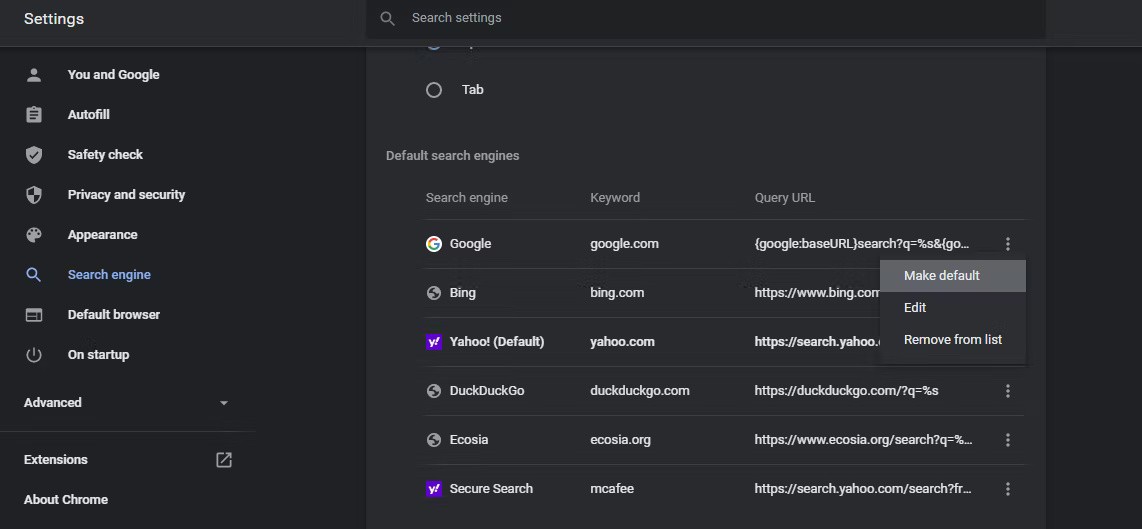
기본 검색 엔진을 Google로 전환하면 일시적으로 문제가 해결됩니다. 하지만 며칠 후에는 자동으로 이전 상태로 돌아갈 수도 있습니다. 따라서 이 변경 사항을 적용하려면 Yahoo 및 기타 검색 엔진을 제거해야 합니다.
Chrome에서 Yahoo 검색 엔진 제거
Chrome에서 검색 엔진 목록에서 Yahoo를 제거하면 브라우저가 다시 Yahoo를 기본적으로 사용할 가능성을 줄일 수 있습니다.
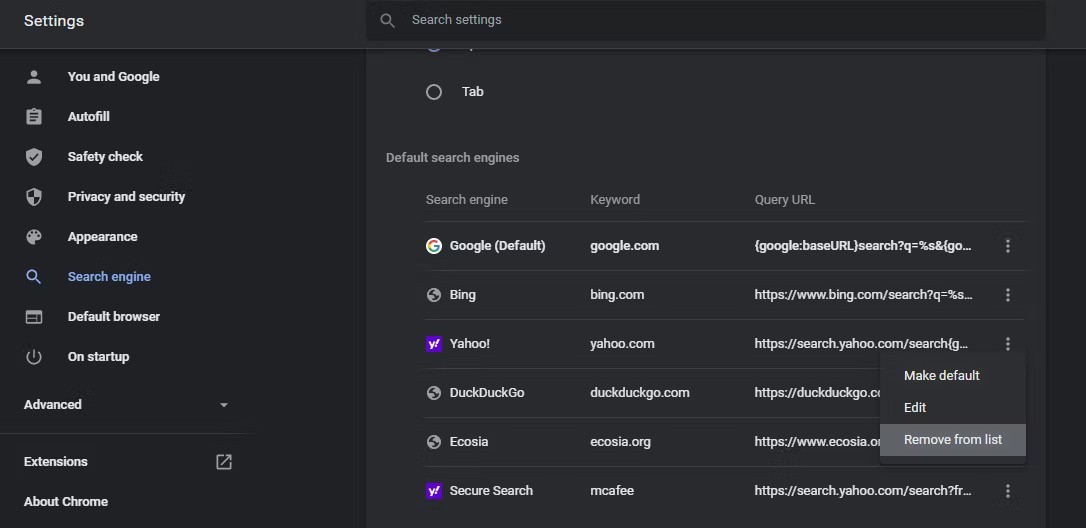
또한, Chrome을 제외한 다른 모든 검색 엔진이 기본 옵션이 되면 목록에서 제거할 수 있습니다. 그러면 브라우저가 다시 Yahoo로 기본 설정될 수 없습니다.
PUP 프로그램 식별 및 제거
Google 검색 엔진이 Yahoo로 대체된 경우, 특히 Yahoo와 관련된 문제를 일으킬 수 있는 잠재적으로 원치 않는 프로그램(PUP)을 모두 제거해야 합니다.
이렇게 하려면 Windows 검색 에서 제어판을 입력 하고 제어판 앱을 열고 프로그램 및 기능 으로 이동합니다 . 여기에서 Yahoo와 관련이 있을 수 있는 의심스러운 프로그램을 찾아 각 프로그램을 마우스 오른쪽 버튼으로 클릭하고 제거를 선택하세요 .
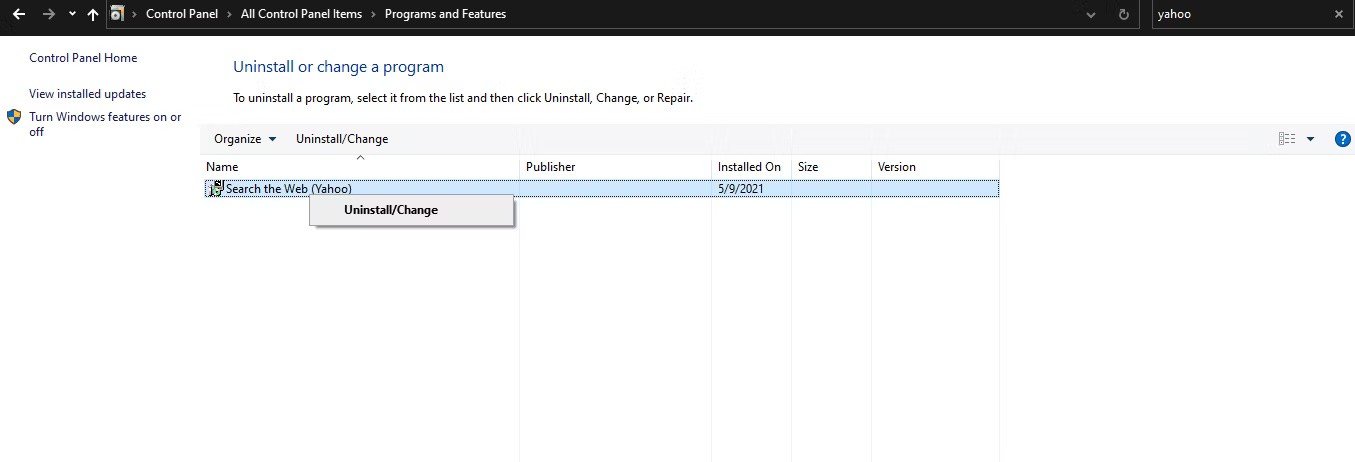
컴퓨터에서 보안 검사를 실행하세요
이전 해결책이 모두 효과가 없다면, 컴퓨터에 해킹된 브라우저나 제거해야 할 악성 파일이 있는지 검사해야 합니다. 숨겨진 잠재적으로 유해한 파일을 제거하려면 Microsoft Defender 바이러스 검사를 실행하세요.
Microsoft Defender는 위협을 감지하고 심각도를 알려줍니다. 악성코드나 위협이 발견되면 즉시 제거하세요. 시스템의 데이터 양에 따라 검사에 시간이 걸릴 수 있습니다.
macOS에서 이 문제가 발생하면 MacBook에 맬웨어가 있는지 확인하고 발견된 경우 제거하세요.
어떤 해결책도 효과가 없나요? 크롬을 다시 설치해 주세요!
최후의 수단으로 Chrome을 다시 설치해보세요. 먼저 Chrome과 관련 파일을 제거한 후 다시 설치하세요.
Windows 사용자는 Windows에서 프로그램을 제거하는 방법 에 대한 이 문서를 참조할 수 있으며 , macOS 사용자는 Mac에서 프로그램을 제거하는 방법 에 대한 이 가이드를 참조할 수 있습니다 .
이러한 지침에 따라 Chrome을 제거한 후 남아 있는 파일을 삭제하여 남은 데이터가 없는지 확인하세요. 그런 다음 Chrome을 새로 설치하세요.
Google Chrome은 전 세계에서 가장 인기 있는 브라우저이지만, 반드시 사용해야 하는 것은 아닙니다. Google을 영원히 떠나는 데 도움이 되는 훌륭한 Chrome 대체 앱이 많이 있는데, 그 중 가장 좋은 앱은 다음과 같습니다.
Google은 점차 기존 음성 인식 기술을 단계적으로 폐지하고 가상 비서인 Assistant로 대체하고 있습니다.
여러 기기 간 동기화와 더욱 간편해진 사용자 인터페이스부터 Google 앱과의 원활한 통합까지, iPhone에서 Safari 대신 Chrome을 선택해야 하는 이유는 다음과 같습니다.
오랜 시간이 걸렸지만 마침내 그 날이 왔습니다. 사용자들은 Chrome에서 이전 Manifest v2 확장 프로그램이 제거된다고 보고하고 있습니다. 그럼 이제 어떻게 해야 할까?
Qilin이라는 새로운 종류의 랜섬웨어가 발견되었습니다. 이 랜섬웨어는 Google Chrome 브라우저에 저장된 계정 로그인 정보를 훔치기 위해 비교적 정교하고 사용자 정의가 가능한 전략을 사용합니다.
Neowin 뉴스 사이트는 최근 오늘날 가장 인기 있는 4가지 브라우저(Chrome, Firefox, Edge, Vivaldi)에 대한 성능 벤치마크를 실시하여 오늘날 Windows에서 사용하기에 가장 빠르고, 가장 강력하며, 가장 적합한 웹 브라우저가 무엇인지 알아냈습니다.
지금까지 Google Chrome은 3가지 생성 AI 기능을 출시했으며, 올해는 더 많은 Gemini 통합 기능이 출시될 예정입니다.
최소 5개의 Chrome 확장 프로그램이 조직적인 공격으로 인해 손상되었으며, 위협 행위자가 사용자의 민감한 정보를 훔치는 코드를 성공적으로 삽입했습니다.
이 글에서는 하드 드라이브에 문제가 생겼을 때 다시 접근할 수 있는 방법을 안내해 드리겠습니다. 함께 따라 해 보세요!
AirPods는 언뜻 보기에 다른 무선 이어폰과 별반 다르지 않아 보입니다. 하지만 몇 가지 잘 알려지지 않은 기능이 발견되면서 모든 것이 달라졌습니다.
Apple은 iOS 26을 출시했습니다. 완전히 새로운 불투명 유리 디자인, 더욱 스마트해진 경험, 익숙한 앱의 개선 사항이 포함된 주요 업데이트입니다.
학생들은 학업을 위해 특정 유형의 노트북이 필요합니다. 선택한 전공 분야에서 뛰어난 성능을 발휘할 만큼 강력해야 할 뿐만 아니라, 하루 종일 휴대할 수 있을 만큼 작고 가벼워야 합니다.
Windows 10에 프린터를 추가하는 것은 간단하지만, 유선 장치의 경우와 무선 장치의 경우 프로세스가 다릅니다.
아시다시피 RAM은 컴퓨터에서 매우 중요한 하드웨어 부품으로, 데이터 처리를 위한 메모리 역할을 하며 노트북이나 PC의 속도를 결정하는 요소입니다. 아래 글에서는 WebTech360에서 Windows에서 소프트웨어를 사용하여 RAM 오류를 확인하는 몇 가지 방법을 소개합니다.
스마트 TV는 정말로 세상을 휩쓸었습니다. 이렇게 많은 뛰어난 기능과 인터넷 연결 덕분에 기술은 우리가 TV를 시청하는 방식을 바꾸어 놓았습니다.
냉장고는 가정에서 흔히 볼 수 있는 가전제품이다. 냉장고는 보통 2개의 칸으로 구성되어 있는데, 냉장실은 넓고 사용자가 열 때마다 자동으로 켜지는 조명이 있는 반면, 냉동실은 좁고 조명이 없습니다.
Wi-Fi 네트워크는 라우터, 대역폭, 간섭 외에도 여러 요인의 영향을 받지만 네트워크를 강화하는 몇 가지 스마트한 방법이 있습니다.
휴대폰에서 안정적인 iOS 16으로 돌아가려면 iOS 17을 제거하고 iOS 17에서 16으로 다운그레이드하는 기본 가이드는 다음과 같습니다.
요거트는 정말 좋은 음식이에요. 매일 요구르트를 먹는 것이 좋은가요? 매일 요구르트를 먹으면, 몸에 어떤 변화가 있을까요? 함께 알아보죠!
이 기사에서는 가장 영양가 있는 쌀 종류와 어떤 쌀을 선택하든 건강상의 이점을 극대화하는 방법에 대해 설명합니다.
수면 일정과 취침 루틴을 정하고, 알람 시계를 바꾸고, 식단을 조절하는 것은 더 나은 수면을 취하고 아침에 제때 일어나는 데 도움이 되는 몇 가지 방법입니다.
임대해 주세요! Landlord Sim은 iOS와 Android에서 플레이할 수 있는 모바일 시뮬레이션 게임입니다. 여러분은 아파트 단지의 집주인 역할을 하며 아파트 내부를 업그레이드하고 세입자가 입주할 수 있도록 준비하여 임대를 시작하게 됩니다.
욕실 타워 디펜스 Roblox 게임 코드를 받고 신나는 보상을 받으세요. 이들은 더 높은 데미지를 지닌 타워를 업그레이드하거나 잠금 해제하는 데 도움이 됩니다.





















